MathProf - Ortskurven - Komplex - Schar - Zeichnen - Plotter

Fachthema: Scharen von Ortskurven parameterhaltiger komplexer Zahlen
MathProf - Komplexe Zahlen - Software für interaktive Mathematik zum Lösen von Aufgaben zu verschiedensten Themenbereichen und zur Visualisierung relevanter Sachverhalte mittels Simulationen, 2D- und 3D-Animationen für die Schule, die Weiterbildung, das Abitur, das Studium sowie für Lehrer, Ingenieure, Wissenschaftler und alle die sich für Mathematik interessieren.

Online-Hilfe
für das Modul zum Zeichnen der Graphen und zur Analyse von
Funktionsscharen von Ortskurven parameterhaltiger komplexer Zahlen.
Es können Scharen von Kurven ausgegeben werden, welche durch derartige Funktionen in kartesischer Form, in Parameterdarstellung oder in Polarform definiert wurden.
Auch kann das interaktive Berechnen der Funktionswerte der dargestellten Kurven veranlasst werden und die Ermittlung der Re-Koordinate und der Im-Koordinate des entsprechenden Punkts derer erfolgen.
Beispiele, welche Aufschluss über die Verwendbarkeit und Funktionalität
dieses Programmmoduls geben, sind implementiert.

Weitere relevante Seiten zu diesem Programm
Durch die Ausführung eines Klicks auf die nachfolgend gezeigte Schaltfläche gelangen Sie zur Startseite dieser Homepage.

| Themen und Stichworte zu diesem Modul: Ortskurve - Ortskurven - Komplex - Zahl - Zahlen - Schar - Scharen - Scharparameter - Schar - Scharen - Scharfunktionen - Scharkurve - Kurvenschar - Kurvenscharen - Kurve - Funktion - Funktionen - Kurven - Kurvenscharen - Funktionsscharen - Funktionenscharen - Funktionsschar - Funktionenschar - Zeichnen - Plotten - Darstellen - Definition - Rechner - Berechnen - Plotter - Darstellen - Darstellung - Koordinaten - Komplexe Funktion - Komplexe Funktionen - Parameter - Werte - Beschreibung - Formel - Eigenschaften - Graphen |
Scharen von Ortskurven parameterhaltiger komplexer Zahlen

Modul Scharen von Ortskurven parameterhaltiger komplexer Zahlen
Das Unterprogramm [Komplex] - Scharen von Ortskurven parameterhaltiger komplexer Zahlen ermöglicht die grafische Ausgabe von Kurvenscharen der Ortskurven parameterhaltiger komplexer Zahlen.

Zur Darstellung und Analyse der Kurvenscharen von Ortskurven stehen zur Auswahl:
- Kurvenschar von Ortskurven, beschrieben durch einen Term der Form z = f(k,u,p) = x(k,u,p) +iy(k,u,p) (kartesische Form)
- Kurvenschar von Ortskurven, beschrieben durch Terme der Form x(k,u,p) = Re f(k,u,p) und y(k,u,p) = Im g(k,u,p) (Parameterform)
- Kurvenschar von Ortskurven, beschrieben durch einen Term der Form z = f(k,u,p)·cos(k) + if(k,u,p)·sin(k) (Polarform)
Die Anzahl gleichzeitig darstellbarer Kurven ist auf 50 beschränkt.
Koordinatenwertanalyse: Das Programm ermöglicht die Durchführung einer Koordinatenwertanalyse. Bei der Darstellung von Ortkurven in kartesischer Form kann diese in jedem Fall durchgeführt werden. Bei Ortkurven in Polarform ist dies nur möglich, wenn der definierte Funktionsterm das Zeichen P enthält. Eingeschaltet werden kann diese, wenn vor Ausgabe der grafischen Darstellung das Kontrollkästchen Koordinatenwertanalyse aktiviert wurde.
Werden Terme zur Definition von Kurvenscharen ohne die Verwendung eines reellwertigen Funktionsparameters (Zeichen P) definiert, so wird bei Ausgabe der grafischen Darstellung kein Bedienformular zur Verfügung gestellt.
Kartesische Form:
z = f(k) = x(k) + iy(k)
Definitionsbeispiel:
z = f(k) = E^(1+2*PI*I*K)
Parameterform:

Definitionsbeispiel:

Polarform:
Ein Polarkoordinatensystem ist ein krummliniges Koordinatensystem. Die Koordinatenlinien, bei welchen die Koordinaten aus konzentrischen Kreisen um den Koordinatenursprung (Pol) und Strahlen, die vom Pol aus radial nach außen verlaufen, bestehen, beschreiben dies. Die Polarkoordinaten eines Punktes (in der Ebene) bestehen aus der Abstandskoordinate r und der Winkelkoordinate j. Die Definition einer Ortskurve in Polarform kann erfolgen mit:
f(r,j) = r·cos(j) + ir·sin(j)
bzw. mit r = f(j)
z = f(j)·cos(j) + if(j)·sin(j)
Das Programm verwendet für den Winkel j den Buchstabe K. Eine Ortskurve in Polarform kann somit beschrieben werden durch:
z = f(k)·cos(k) + if(k)·sin(k)
bzw.

Zu definieren ist im Eingabefeld die Funktion f(k).
Definitionsbeispiel:
Auszugeben ist in Polarform:
f(j) = 2·sin(j) mit -π £ j £ π
Zu definieren ist:
2*sin(k)
Dargestellt wird:
z = 2·sin(k)·cos(k) + i2·sin(k)·sin(k)
bzw.
z = 2·sin(j)·cos(j) + i2·sin(j)·sin(j)


Um sich Kurvenscharen von Ortskurven parameterhaltiger komplexer Zahlen grafisch ausgeben zu lassen, gehen Sie folgendermaßen vor:
- Wählen Sie durch eine Selektion des entsprechenden Eintrags aus der Auswahlbox, in welcher Form die entsprechende Kurvenschar auszugeben ist. Es stehen zur Auswahl:
Kartesisch: -> Kurvenschar der Form: z = f(k,u,p) = x(k,u,p) + iy(k,u,p)
Parameterform: -> Kurvenschar der Form: x = Re f(k,u,p) und y = Im g(k,u,p)
Polarform: -> Kurvenschar der Form: z = f(k,u,p)·cos(k) + if(k,u,p)·sin(k)
- Sind Darstellungen mit Ortskurven in kartesischer Form oder Polarform auszugeben, so definieren Sie den Funktionsterm im Eingabefeld mit der Bezeichnung z = f(k,u,p) =.
Um Untersuchungen mit Ortskurven in Parameterform auszuführen, definieren Sie die Funktionsterme in den zur Verfügung stehenden Eingabefeldern mit den Bezeichnungen x = Re f(k,u,p) = sowie y = Im g(k,u,p) =.
Beachten Sie hierbei die geltenden Syntaxregeln für komplexe Zahlen.
- Legen Sie durch die Eingabe entsprechender Zahlen den Wertebereich für den reellwertigen Scharparameter u (Scharparameter von u1 = und bis u2 =) sowie den Wert für die zu verwendende Schrittweite (mit Schrittweite) fest.
- Bestimmen Sie durch die Selektion des entsprechenden Eintrags unter Auflösung, mit welcher Auflösung die Darstellung ausgegeben werden soll (voreingestellt: mittel).
- Bestimmen Sie durch die Eingabe entsprechender Werte den Bereich für den Funktionsparameter K (Parameter k von k1 = und bis k2 =), über welchen die Kurven auszugeben sind (voreingestellt: -π £ k £ π). Standardwerte hierfür können Sie holen, indem Sie das entsprechende Eingabefeld fokussieren und die rechte Maustaste bedienen.
- Wählen Sie durch die Aktivierung des Kontrollschalters Einfarbig, Mehrfarbig-Statisch bzw. Mehrfarbig-Zufällig in welcher Farbe Sie die Darstellung angezeigt bekommen möchten.
- Soll eine Koordinatenwertanalyse durchgeführt werden, so aktivieren Sie das Kontrollkästchen Koordinatenwertanalyse.
- Betätigen Sie den Schalter Darstellen.
- Wird eine Koordinatenwertanalyse durchgeführt, so klicken Sie mit der linken Maustaste in einen rechteckig umrahmten Mausfangbereich der markierten Untersuchungsstelle und bewegen den Mauscursor bei gedrückt gehaltener Maustaste nach links oder nach rechts.
Um sich in Polarform definierte Kurven in einem Polarkoordinatensystem ausgeben zu lassen, wählen Sie bei der Darstellung dieser unter dem Menüpunkt Einstellungen den Eintrag Auflösung-Skalierungsart und aktivieren die Option Polarkoordinatensystem.
Unter Zuhilfenahme von veränderlichen reellwertigen Parametern ermöglicht es das Programm, Simulationen bei der Darstellung von Kurvenscharen komplexer mathematischer Funktionen durchführen zu lassen.

Um sich Kurvenscharen unter Verwendung von reellwertigen Funktionsparametern grafisch darstellen zu lassen, sollten Sie Folgendes ausführen:
- Definieren Sie die Funktionsterme unter Verwendung des Zeichens P, um eine Parameterwertsimulation zu ermöglichen und gehen Sie wie oben beschrieben vor, um sich die entsprechenden Zusammenhänge für Funktionen in kartesischer Form, Parameter- oder Polarform grafisch darstellen zu lassen.
- Verwenden Sie den sich auf dem Bedienformular befindenden Rollbalken Anzahl Fkt., um die Anzahl darzustellender Funktionen der Kurvenschar einzustellen.
- Definieren Sie, wie unter Verwendung von Funktionsparametern beschrieben, den zu durchlaufenden Funktionsparameterwertebereich und die gewünschte Schrittweite durch die Bedienung des Schalters Parameter P und positionieren Sie den Schieberegler Parameter P, um den Einfluss des reellwertigen Parameters P zu untersuchen.
- Um die Anzahl darzustellender Kurven simulativ zu verändern, oder eine automatisch ablaufende Parameterwertsimulation durchführen zu lassen, klicken Sie auf die Schaltfläche Simulation. Vor Ausführung einer Simulation wird Ihnen ein Formular zur Verfügung gestellt. Wählen Sie durch Aktivierung des entsprechenden Kontrollschalters die Art der Simulation die Sie durchführen lassen möchten und bestätigen Sie mit OK. Beendet werden kann die Ausführung einer Simulation wieder durch eine erneute Betätigung dieser Schaltfläche. Sie trägt nun die Bezeichnung Sim. Stop.
Mit Hilfe dieses Programms lassen sich unter anderem Grafiken für Arbeitsblätter zur nichtkommerziellen Nutzung für Unterrichtszwecke erstellen. Beachten Sie hierbei jedoch, dass jede Art gewerblicher Nutzung dieser Grafiken und Texte untersagt ist und dass Sie zur Verfielfältigung hiermit erstellter Arbeitsblätter und Unterrichtsmaterialien eine schriftliche Genehmigung des Autors (unseres Unternehmens) benötigen.
Diese kann von einem registrierten Kunden, der im Besitz einer gültigen Softwarelizenz für das entsprechende Programm ist, bei Bedarf unter der ausdrücklichen Schilderung des beabsichtigten Verfielfältigungszwecks sowie der Angabe der Anzahl zu verfielfältigender Exemplare für das entsprechende Arbeitsblatt unter der auf der Impressum-Seite dieses Angebots angegebenen Email-Adresse eingeholt werden. Es gelten unsere AGB.
Dieses Programm eignet sich neben seinem Einsatz als Berechnungs- bzw. Animationsprogramm zudem zum Lernen, zur Aneignung entsprechenden Fachwissens, zum Verstehen sowie zum Lösen verschiedener Aufgaben zum behandelten Fachthema der Mathematik. Durch seine einfache interaktive Handhabbarkeit bietet es die auch Möglichkeit der Durchführung unterschiedlicher Untersuchungen hierzu. Des Weiteren eignet es sich beim Üben dazu, um das Erlernte hinsichtlich praktizierter Übungen bzw. bearbeiteter Übungsaufgaben zu überprüfen und hierzu erworbenes Wissen festigen zu können.
Es kann sowohl zur Einführung in das entsprechende Fachthemengebiet, wie auch zur Erweiterung des bereits hierzu erlangten Fachwissens sowie als Unterstützung bei der Bearbeitung von Anwendungsaufgaben genutzt werden.
Mittels der anschaulichen Gestaltung und einfachen Bedienbarbarkeit einzelner Module dieser Software können Fragen zum entsprechenden Themengebiet, die mit den Worten Was ist?, Was sind?, Wie?, Wieviel?, Was bedeutet?, Weshalb?, Warum? beginnen oder deren Frageworte die Wörter Welche?, Welcher?, Welches? bzw. Wodurch? sind, beantwortet werden und zugrunde liegende Sachverhalte können einfach erklärt werden. Auch liefert diese Applikation zu vielen fachthemenbezogenen Problemen eine Antwort und stellt eine diesbezüglich verständliche Beschreibung bzw. Erklärung bereit.
Nachfolgend finden Sie ein Video zu diesem Fachthema, welches Sie durch die Ausführung eines Klicks
auf die nachfolgend gezeigte Grafik abspielen lassen können.
Mathematische Funktionen I - Mathematische Funktionen II - Funktionen in Parameterform - Funktionen in Polarform - Kurvenscharen - Funktionsparameter - Kubische Funktionen - Zahlenfolgen - Interaktiv - Rekursive Zahlenfolgen - Interaktiv - Quadratische Funktionen - Interaktiv - Parabel und Gerade - Interaktiv - Ganzrationale Funktionen - Interaktiv - Gebrochenrationale Funktionen - Interaktiv - Kurvendiskussion - Interaktiv - Ober- und Untersummen - Interaktiv - Integralrechnung - Interaktiv - Hypozykoide - Sinusfunktion und Cosinusfunktion - Fourier-Reihen - Implizite Funktionen - Zweipunkteform einer Gerade - Kreis und Punkt - Interaktiv - Kegelschnitte in achsparalleler Lage - Interaktiv - Rechtwinkliges Dreieck - Interaktiv - Allgemeines Dreieck - Interaktiv - Höhensatz - Eulersche Gerade - Richtungsfelder von Differentialgleichungen - Addition und Subtraktion komplexer Zahlen - Binomialverteilung - Interaktiv - Galton-Brett - Satz des Pythagoras - Bewegungen in der Ebene - Dreieck im Raum - Würfel im Raum - Torus im Raum - Schiefer Kegel - Pyramide - Pyramidenstumpf - Doppelpyramide - Hexaeder - Dodekaeder - Ikosaeder - Abgestumpftes Tetraeder - Abgestumpftes Ikosidodekaeder - Johnson Polyeder - Punkte im Raum - Strecken im Raum - Rotationskörper - Rotation um die X-Achse - Rotationskörper - Parametergleichungen - Rotation um die X-Achse - Rotationskörper - Parametergleichungen - Rotation um die Y-Achse - Flächen im Raum I - Flächen im Raum II - Analyse impliziter Funktionen im Raum - Flächen in Parameterform I - Flächen in Parameterform II - Flächen mit Funktionen in Kugelkoordinaten I - Flächen mit Funktionen in Kugelkoordinaten II - Flächen mit Funktionen in Zylinderkoordinaten - Raumkurven I - Raumkurven II - Raumkurven III - Quadriken - Ellipsoid - Geraden im Raum I - Geraden im Raum II - Ebene durch 3 Punkte - Ebenen im Raum - Kugel und Gerade - Kugel - Ebene - Punkt - Raumgittermodelle
Allgemein
Allgemeines zum Handling des Programms bzgl. der Darstellung zweidimensionaler Grafiken wird unter Zweidimensionale Grafiken - Handling beschrieben. Wie Sie das Layout einer 2D-Darstellung konfigurieren können, erfahren Sie unter Layoutkonfiguration. Methoden zur Implementierung und zum Umgang mit grafischen Objekten werden unter Implementierung und Verwendung grafischer Objekte behandelt.
Ortskurven parameterhaltiger komplexer Zahlen
Funktionsparameteranalyse mit Ortskurven parameterhaltiger komplexer Zahlen
Beispiel 1 - Kurvenschar mit Ortskurven parameterhaltiger komplexer Zahlen in kartesischer Form:
Es gilt, sich eine Schar der in kartesischer Form definierten Ortskurven z = f(k,u) = cos(i+k)·k+u darstellen zu lassen. Jede dieser Kurven sei über einen Parameterwertebereich -π £ k £ π definiert. Der Scharparameterwertebereich sei -1 £ u £ 1 und für die Schrittweite des Parameters U wird der Wert 1 festgelegt.
Vorgehensweise:
Nach einer Selektion des Eintrags Kartesische Form aus der Auswahlbox, der Definition des Funktionsterms COS(I+K)*K+U im Eingabefeld z = f(k,u,p) =, der Festlegung des Scharparameterwertebereichs von -1 £ U £ 1, sowie der Eingabe des Werts 1 für die Schrittweite des reellwertigen Parameters U, werden nach einer Bedienung der Schaltfläche Darstellen nachfolgend aufgeführte Funktionen über einen festgelegten Parameterwertebereich -π £ k £ π ausgegeben:
z(k,u) = f1(k,u) = cos(i+k)·k-1
z(k,u) = f2(k,u) = cos(i+k)·k-0
z(k,u) = f3(k,u) = cos(i+k)·k+1
Beispiel 2 - Kurvenschar mit Ortskurven parameterhaltiger komplexer Zahlen in Parameterform:
Es ist eine Schar der in Parameterform durch die Funktionsterme x = Re f(k,u) = 2·sin(u+k) und y = Im g(k,u) = 3·cos(u-k)·k·i definierten Ortskurven darzustellen. Jede dieser Kurven sei über einen Parameterwertebereich -π £ k £ π definiert. Der Scharparameterwertebereich sei -2 £ u £ 2 und für die Schrittweite des reellwertigen Parameters U wird der Wert 1 festgelegt.
Vorgehensweise:
Nach einer Selektion des Eintrags Parameterform aus der Auswahlbox, der Definition der Funktionsterme 2*SIN(U+K) und 3*COS(U-K)*K*I in den Eingabefeldern x = Re f(k,u,p) = und y = Im g(k,u,p) =, der Festlegung des Scharparameterwertebereichs von -2 £ U £ 2, sowie der Eingabe des Werts 1 für die Schrittweite des reellwertigen Parameters U, werden nach einer Bedienung der Schaltfläche Darstellen nachfolgend aufgeführte Funktionen über einen festgelegten Parameterwertebereich -π £ k £ π dargestellt:
x = Re f1(k,u) = Re 2·sin(-2+k)
y = Im g1(k,u) = Im 3·cos(-2-k)·k·i
x = Re f2(k,u) = Re 2·sin(-1+k)
y = Im g2(k,u) = Im 3·cos(-2-k)·k·i
x = Re f3(k,u) = Re 2·sin(0+k)
y = Im g3(k,u) = Im 3·cos(0-k)·k·i
x = Re f4(k,u) = Re 2·sin(1+k)
y = Im g4(k,u) = Im 3·cos(1-k)·K·i
x = Re f5(k,u) = Re 2·sin(2+k)
y = Im g5(k,u) = Im 3·cos(2-k)·K·i
Beispiel 3 - Kurvenschar mit Ortskurven parameterhaltiger komplexer Zahlen in Polarform:
Eine Schar der in Polarform definierten Ortskurven r = f(j,u) = sin(u+i·j) ist auszugeben. Jede dieser Kurven sei über einen Winkelwertebereich -π £ j £ π definiert. Der Scharparameterwertebereich sei -1 £ u £ 1 und für die Schrittweite des reellwertigen Parameters U wird der Wert 1 festgelegt.
Vorgehensweise:
Nach einer Selektion des Eintrags Polarform aus der Auswahlbox, der Definition des Funktionsterms für f(k,u) = 2*SIN(U+I*K) im Eingabefeld z = f(k,u,p) =, der Festlegung des Scharparameterwertebereichs von -1 £ U £ 1, sowie der Eingabe des Werts 1 für die Schrittweite des reellwertigen Parameters U, werden nach einer Bedienung der Schaltfläche Darstellen nachfolgend aufgeführte Funktionen (in kartesischer Form) über einen festgelegten Parameterwertebereich -π £ k £ π (Variable k beschreibt in diesem Fall den Winkel j, siehe oben) ausgegeben:
z = f1(k,u) = 2·sin(-1+i·k)·cos(k) + i2·sin(-1+i·k)·sin(k)
z = f2(k,u) = 2·sin(0+i·k)·cos(k) + i2·sin(0+i·k)·sin(k)
z = f3(k,u) = 2·sin(1+i·k)·cos(k) + i2·sin(1+i·k)·sin(k)
bzw.
z = f1(j,u) = 2·sin(-1+i·j)·cos(j) + i2·sin(-1+i·j)·sin(j)
z = f2(j,u) = 2·sin(0+i·j)·cos(j) + i2·sin(0+i·j)·sin(j)
z = f3(j,u) = 2·sin(1+i·j)·cos(j) + i2·sin(1+i·j)·sin(j)

Grafische Darstellung - Beispiel 1

Grafische Darstellung - Beispiel 2

Grafische Darstellung - Beispiel 3

Grafische Darstellung - Beispiel 4

Grafische Darstellung - Beispiel 5

Grafische Darstellung - Beispiel 6

Grafische Darstellung - Beispiel 7

Grafische Darstellung - Beispiel 8

Grafische Darstellung - Beispiel 9

Grafische Darstellung - Beispiel 10

Grafische Darstellung - Beispiel 11
Eine kleine Übersicht in Form von Bildern und kurzen Beschreibungen über einige zu den einzelnen Fachthemengebieten dieses Programms implementierte Unterprogramme finden Sie unter Screenshots zum Themengebiet Analysis - Screenshots zum Themengebiet Geometrie - Screenshots zum Themengebiet Trigonometrie - Screenshots zum Themengebiet Algebra - Screenshots zum Themengebiet 3D-Mathematik - Screenshots zum Themengebiet Stochastik - Screenshots zum Themengebiet Vektoralgebra sowie unter Screenshots zu sonstigen Themengebieten.
Hilfreiche Informationen zu diesem Fachthema sind unter folgenden Adressen zu finden:
Wikipedia - Komplexe Zahl
Wikipedia - Imaginäre Zahl
Wikipedia - Komplexwertige Funktion
Wikipedia - Kurvenschar
Kurven der Real- und Imaginärteile komplexer Funktionen - Scharen von Kurven der Real- und Imaginärteile komplexer Funktionen - Untersuchung der Kurven der Real- und Imaginärteile komplexer Funktionen - Integrale von Kurven der Real- und Imaginärteile komplexer Funktionen - Kurvendiskussion mit Kurven der Real- und Imaginärteile komplexer Funktionen - Rotation von Kurven der Re- und Im.-Teile kompl. Fkt. um die X-Achse (3D) - Rotation von Kurven der Re- und Im.-Teile kompl. Fkt. um die Y-Achse (3D) - Ortskurven parameterhaltiger komplexer Zahlen - Funktionsparameteranalyse mit Ortskurven parameterhaltiger komplexer Zahlen - Kurvendiskussion mit Ortskurven parameterhaltiger komplexer Zahlen - Integrale von Ortskurven parameterhaltiger komplexer Zahlen - Rotation von Ortskurven parameterhaltiger komplexer Zahlen um die Re-Achse (3D) - Rotation von Ortskurven parameterhaltiger komplexer Zahlen um die Im-Achse (3D) - Höhenlinien - Flächenkontur komplexer Funktionen - Variante I - Höhenlinien - Flächenkontur komplexer Funktionen - Variante II - Differenzialgleichungen komplexer Zahlen - Differenzialgleichungen komplexer Zahlen - Interaktiv - Vektorfelder von Funktionen komplexer Zahlen - Konforme Abbildung - Konforme Abbildungen von Ortskurven - Raumkurven komplexer Funktionen (3D) - Komplexe Funktionen (3D) - Einheitskreis komplexer Zahlen - Schreibweisen komplexer Zahlen - Rechnen mit komplexen Zahlen - Addition und Subtraktion komplexer Zahlen - Multiplikation und Division komplexer Zahlen - Taschenrechner für komplexe Zahlen - Funktionen komplexer Zahlen - Komplexes Gleichungssystem

Startfenster des Unterprogramms Scharen von Ortskurven parameterhaltiger komplexer Zahlen
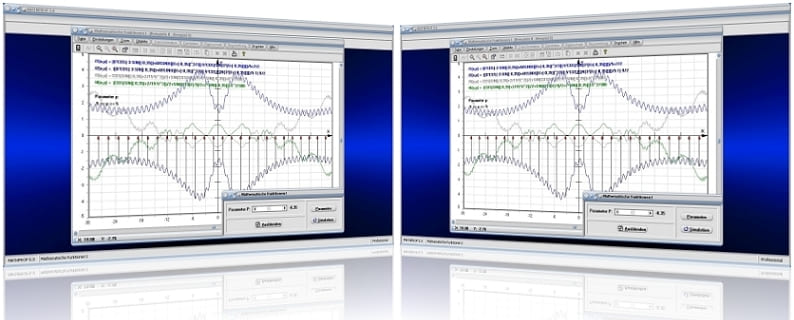
MathProf 5.0 - Unterprogramm Mathematische Funktionen I

MathProf 5.0 - Unterprogramm Kurven von Funktionen in Parameterform

PhysProf 1.1 - Unterprogramm Adiabatische Zustandsänderung

SimPlot 1.0 - Grafik- und Animationsprogramm für unterschiedlichste Anwendungszwecke
Nachfolgend finden Sie ein Video zu einer mit SimPlot 1.0 erstellten Animationsgrafik, welches Sie durch die Ausführung eines Klicks auf die nachfolgend gezeigte Grafik abspielen lassen können.
Nachfolgend finden Sie ein Video zu einer mit SimPlot 1.0 erstellten Animationsgrafik, welches Sie durch die Ausführung eines Klicks auf die nachfolgend gezeigte Grafik abspielen lassen können.
Nachfolgend finden Sie ein Video zu einer mit SimPlot 1.0 erstellten Animationsgrafik, welches Sie durch die Ausführung eines Klicks auf die nachfolgend gezeigte Grafik abspielen lassen können.

















